Tips Praktis Cara Mengubah PDF ke Word
Cara mengubah pdf ke word merupakan salah satu hal yang seringkali dicari bagaimana caranya. Hal ini mengingat banyak dokumen saat ini berada dalam format pdf. File dengan format pdf pun seringkali tidak dapat di-edit secara langsung, sehingga banyak yang berusaha mengubah format pdf tersebut ke format word agar dapat di-edit.
Dalam artikel ini akan diberikan beberapa tips singkat dan cara yang dapat Anda coba untuk mengubah atau mengkonversi file pdf menjadi file word agar dapat diubah atau diedit. Namun sebelum mencoba hal ini, Anda dapat memeriksa terlebih dahulu apakah aplikasi yang Anda gunakan untuk membuka file pdf dapat digunakan untuk meng-edit file tersebut secara langsung. Bila bisa, maka Anda tidak perlu mengubah dokumen ber-ekstensi pdf tersebut ke word.
Keunggulan File Format PDF
Banyak dokumen modern yang dikirimkan via email, aplikasi chat dan sebagainya menggunakan format pdf. Hal ini wajar karena file dengan format ekstensi pdf memiliki banyak keunggulan. Misalnya saja, file format pdf lebih mudah dibagikan melalui berbagai media seperti email, whatsapp dan lainnya.
File format pdf biasanya juga lebih rapi dan tidak mengubah format atau layout tampilan isi meski dibuka dari perangkat lain baik dari smartphone, PC, tablet dan lainnya. File PDF juga dapat dibuka di banyak perangkat dan dibuka melalui berbagai macam browser.
Hanya saja kekurangannya adalah file pdf tidak dapat di edit dengan mudah. Hal ini dikarenakan format pdf tidak memungkinkan pengguna untuk melihat atau menyunting isi dari dokumen. Meski lebih aman karena isi dokumen tidak dapat diubah, ini tentu menyulitkan jika ada bagian – bagian dokumen yang perlu diganti atau diubah.
Cara Mengubah PDF ke Word
Ada beberapa cara yang dapat pengguna lakukan untuk dapat mengedit isi dari dokumen pdf. Cara – cara ini dapat dilakukan baik tanpa bantuan aplikasi maupun menggunakan tambahan bantuan aplikasi seperti pdf converter.
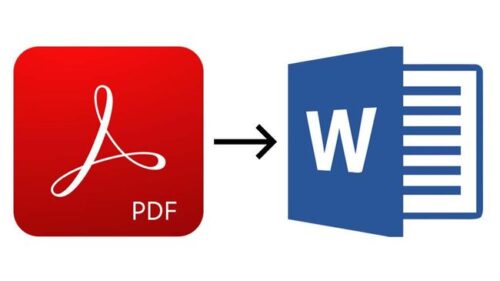
Berikut ini adalah beberapa cara mengubah PDF ke Word agar dapat diedit:
Export ke Word dari Aplikasi Acrobat
Jika Anda menggunakan aplikasi atau software Adobe Acrobat, Anda dapat dengan mudah menggunakan fitur export atau save as dari acrobat untuk mengubah pdf ke word. Caranya adalah:
- Buka file PDF yang ingin diubah dengan Acrobat
- Lalu pilih export atau save as
- Pada pilih yang muncul Anda dapat memilih format Microsoft Word Document
- Selanjutnya pilih export atau save
Acrobat akan secara otomatis mengubah file pdf tersebut dan menyimpannya dalam format microsoft word yang dapat Anda buka dan edit
Gunakan fitur Edit pada Adobe Acrobat
Pada beberapa versi Acrobat, terdapat fitur atau fungsi untuk dapat meng-edit atau mengubah langsung isi dari dokumen PDF dengan mudah. Caranya adalah:
- Buka file PDF
- Pilih edit text and image
- Selanjutnya akan muncul area text dan gambar yang dapat Anda klik dan ubah
- Ubah isi dan save
Dengan cara ini, Anda dapat mengubah langsung file PDF dan menghemat waktu karena tidak perlu diubah lagi menjadi dokumen word terlebih dahulu
Copy Paste
Cara ini juga terbilang mudah dan dapat dilakukan apabila Anda tidak memiliki aplikasi yang dapat meng-edit file pdf secara langsung dan tidak mau menggunakan converter seperti pdf2word misalnya. Cara yang dapat dilakukan yaitu:
- Buka file PDF
- Highlight atau pilih teks yang diinginkan
- Pilih Copy as Text
- Buka microsoft word
- Lakukan paste di dokumen microsoft word
Cara ini efektif dilakukan apabila hanya ada sedikit bagian teks atau tabel yang ingin diubah saja ke format word. Apabila file pdf yang dimaksud memiliki banyak halaman atau teks, tentu cara ini kurang efektif.
Menggunakan Google Drive
Cara ini dapat dilakukan apabila Anda memiliki dan menggunakan Google Drive. Cara ini mengharuskan Anda untuk mengupload terlebih dahulu file pdf ke Google Drive. Cara yang dapat Anda lakukan yaitu:
- Buka Google Drive
- Upload file PDF ke Google Drive
- Klik kanan open with pada dokumen pdf dan pilih Google Docs
- Selanjutnya dokumen pdf akan muncul dan tampil pada Google Docs
- Pilih file
- Lalu klik Download as dan pilih format Microsoft Word
- Save
Selanjutnya Anda dapat membuka file yang sudah Anda download tersebut dengan Microsoft Word.
Leave a Reply